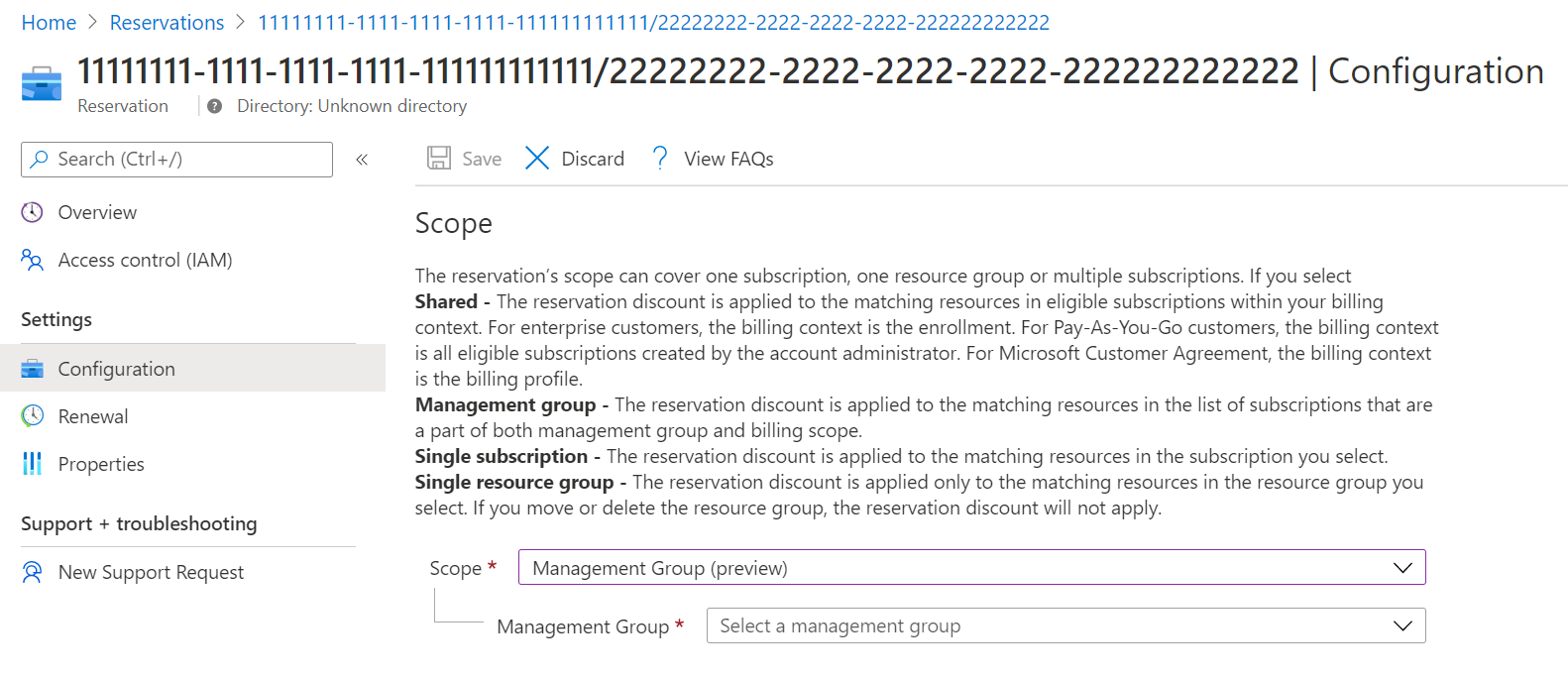Kaufen einer Reservierung
Mit Azure-Reservierungen können Sie Geld sparen, indem Sie sich bei zahlreichen Azure-Ressourcen für Pläne mit einer Laufzeit von einem Jahr oder drei Jahren entscheiden. Bevor Sie eine Verpflichtung zum Kauf einer Reservierung eingehen, lesen Sie unbedingt die folgenden Abschnitte, um den Kauf vorzubereiten.
Wer kann eine Reservierung kaufen?
Um eine Reservierung kaufen zu können, müssen Sie für ein Enterprise-Abonnement (MS-AZR-0017P oder MS-AZR-0148P), für ein Abonnement mit nutzungsbasierter Zahlung (MS-AZR-0003P oder MS-AZR-0023P) oder für ein Abonnement mit Microsoft-Kundenvereinbarung über die Besitzer- oder Reservierungskäuferrolle verfügen.
Cloudlösungsanbieter können das Azure-Portal oder Partner Center verwenden, um Azure-Reservierungen zu erwerben. CSP-Partner*innen können Reservierungen für sie im Partner Center erwerben, wenn sie von ihrer Kundschaft dazu autorisiert wurden. Weitere Informationen finden Sie unter Erwerben von Microsoft Azure-Reservierungen im Namen Ihrer Kunden. Wenn der/die Partner*in der Endkundschaft die Berechtigung erteilt hat und diese über die Rolle „Reservierungskäufer“ verfügt, kann sie ebenfalls Reservierungen im Azure-Portal erwerben.
Sie können keine Reservierung kaufen, wenn Sie eine benutzerdefinierte Rolle haben, welche die Rolle „Besitzer“ oder „Einkäufer von Reservierungen“ für ein Azure-Abonnement nachahmt. Sie müssen die integrierte Rolle „Besitzer“ oder „Einkäufer von Reservierungen“ verwenden.
Enterprise Agreement (EA)-Kunden können Käufe auf EA-Administratoren beschränken, indem sie die Reservierten Instanzen Richtlinienoption im Azure-Portal deaktivieren. Navigieren Sie zum Menü Richtlinien, um die Einstellungen zu ändern.
EA-Administratoren müssen Zugriff als Besitzer oder Reservierungseinkäufer auf mindestens ein EA-Abonnement haben, um eine Reservierung erwerben zu können. Die Option ist nützlich für Unternehmen, die ein zentralisiertes Team für den Erwerb von Reservierungen benötigen.
Ein Reservierungsrabatt gilt nur für Ressourcen in Verbindung mit Abonnements, die über Enterprise, einen Cloud Solution Provider (CSP), eine Microsoft-Kundenvereinbarung und individuelle Pläne mit nutzungsbasierten Tarifen erworben wurden.
Bereichsreservierungen
Sie können den Bereich für eine Reservierung auf ein Abonnement oder eine Ressourcengruppe festlegen. Wenn Sie den Bereich für eine Reservierung festlegen, wird ausgewählt, wo die Reservierungseinsparungen gelten. Wenn Sie den Bereich der Reservierung auf eine Ressourcengruppe festlegen, gelten die Reservierungsrabatte nur für die Ressourcengruppe und nicht für das gesamte Abonnement.
Optionen für Reservierungsbereiche
Ihnen stehen je nach Bedarf vier Optionen zur Verfügung, mit denen Sie den Bereich einer Reservierung definieren können:
- Einzelne Ressourcengruppe: Wendet den Reservierungsrabatt nur auf die entsprechenden Ressourcen in der ausgewählten Ressourcengruppe an.
- Einzelabonnement: Wendet den Reservierungsrabatt auf die entsprechenden Ressourcen im ausgewählten Abonnement an.
- Gemeinsam genutzt: Wendet den Reservierungsrabatt auf die entsprechenden Ressourcen in berechtigten Abonnements innerhalb des Abrechnungskontexts an. Wenn ein Abonnement in einen anderen Abrechnungskontext verschoben wird, gilt der Nutzen nicht mehr für das Abonnement. Er gilt jedoch weiterhin für andere Abonnements im Abrechnungskontext.
- Für Kunden mit einem Enterprise Agreement ist der Abrechnungskontext die Registrierung. Der Reservierungsbereich für die gemeinsame Nutzung umfasst mehrere Microsoft Entra-Mandanten in einer Registrierung.
- Für Microsoft-Kundenvereinbarung-Kunden ist der Abrechnungsbereich das Abrechnungsprofil.
- Für Kunden mit individuellen Abonnements mit nutzungsbasierten Tarifen handelt es sich beim Abrechnungsbereich um alle berechtigten Abonnements, die vom Kontoadministrator erstellt wurden.
- Verwaltungsgruppe: Wendet den Reservierungsrabatt auf die entsprechende Ressource in der Liste der Abonnements an, die Teil des Verwaltungsgruppen- und Abrechnungsbereichs sind. Der Verwaltungsgruppenbereich gilt für alle Abonnements in der gesamten Verwaltungsgruppenhierarchie. Um eine Reservierung für eine Verwaltungsgruppe zu erwerben, müssen Sie mindestens über Leseberechtigungen für die Verwaltungsgruppe verfügen und ein Reservierungsbesitzer oder Reservierungskäufer für das Abrechnungsabonnement sein.
Während Azure Reservierungsrabatte auf Ihren Verbrauch anwendet, verarbeitet es die Reservierung in der folgenden Reihenfolge:
- Reservierungen mit dem Bereich „Einzelne Ressourcengruppe“
- Reservierungen mit dem Bereich „Einzelabonnement“
- Reservierungen mit einer Verwaltungsgruppe als Bereich
- Reservierungen mit einem gemeinsam genutzten Bereich (mehrere Abonnements), wie weiter oben beschrieben
Sie können den Bereich nach dem Erwerb einer Reservierung immer aktualisieren. Navigieren Sie zu diesem Zweck zu der Reservierung, wählen Sie Konfiguration aus, und legen Sie den Bereich für die Reservierung erneut fest. Das Neuzuweisen eines Bereichs für eine Reservierung ist keine kommerzielle Transaktion. Die Reservierungsbedingungen ändern sich nicht. Weitere Informationen zum Aktualisieren des Bereichs finden Sie unter Aktualisieren des Bereichs nach dem Erwerb einer Reservierung.
Abonnements und Angebotstypen mit Rabatt
Reservierungsrabatte gelten für die folgenden berechtigten Abonnements und Angebotstypen.
- Enterprise Agreement (Angebotsnummern: MS-AZR-0017P oder MS-AZR-0148P)
- Abonnements im Rahmen einer Microsoft-Kundenvereinbarung
- Individuelle Pläne mit Tarifen für nutzungsbasierte Bezahlung (Angebotsnummern: MS-AZR-0003P oder MS-AZR-0023P)
- CSP-Abonnements
Für Ressourcen, die in einem Abonnement mit anderen Angebotstypen ausgeführt werden, gilt der Reservierungsrabatt nicht.
Erwerben von Reservierungen
Sie können Reservierungen über das Azure-Portal, APIs, PowerShell und die CLI erwerben. Lesen Sie die folgenden Artikel, wenn Sie Reservierungen kaufen möchten:
- App Service
- App Service: Integrierte Unterstützung für JBoss EAP
- Azure Backup
- Azure Cache for Redis
- Azure Data Factory
- Azure Database for MariaDB
- Azure Database for MySQL
- Azure-Datenbank für PostgreSQL
- Azure Blob Storage
- Azure Files
- Azure VMware Solution
- Azure Cosmos DB
- Azure SQL Edge
- Databricks
- Data Explorer
- Dedicated Host
- Disk Storage
- Microsoft Fabric
- Große SAP HANA-Instanzen
- Softwarepläne
- SQL-Datenbank
- Synapse Analytics: Data Warehouse
- Synapse Analytics – Vorauszahlung
- Virtuelle Computer
- VM-Software
Erwerben von Reservierungen mit monatlicher Zahlung
Sie können für Reservierungen auch monatlich bezahlen. Bei einem Kauf mit Vorauszahlung zahlen Sie den gesamten Betrag. Bei der monatlichen Zahlungsoption werden dagegen die Gesamtkosten der Reservierung gleichmäßig auf die einzelnen Monate der Laufzeit aufgeteilt. Die Gesamtkosten für vorab bezahlte und monatliche Reservierungen sind gleich. Es fallen keine zusätzlichen Gebühren an, wenn Sie sich für die monatliche Zahlung entscheiden.
Wird eine Reservierung über die Microsoft-Kundenvereinbarung (Microsoft Customer Agreement, MCA) erworben, variiert Ihr monatlicher Zahlungsbetrag möglicherweise abhängig vom Wechselkurs des aktuellen Monats für Ihre lokale Währung.
Monatliche Zahlungen sind für Folgendes nicht verfügbar: Databricks, Synapse Analytics – Vorauszahlung, SUSE Linux-Reservierungen, Red Hat-Pläne und Azure Red Hat OpenShift-Lizenzen.
Anzeigen geleisteter Zahlungen
Geleistete Zahlungen können mithilfe von APIs und Nutzungsdaten sowie in der Kostenanalyse angezeigt werden. Bei Reservierungen mit monatlicher Zahlung wird der Häufigkeitswert in Nutzungsdaten und in der Reservierungsgebühren-API als Serie angezeigt. Bei Reservierungen mit Vorauszahlung wird der Wert als Einmalig angezeigt.
In der Standardansicht der Kostenanalyse werden monatliche Käufe angezeigt. Wenden Sie auf Gebührentyp den Filter Einkauf und auf Häufigkeit den Filter Serie an, um alle Käufe anzuzeigen. Sollen nur Reservierungen angezeigt werden, wenden Sie einen Filter für Reservierung an.
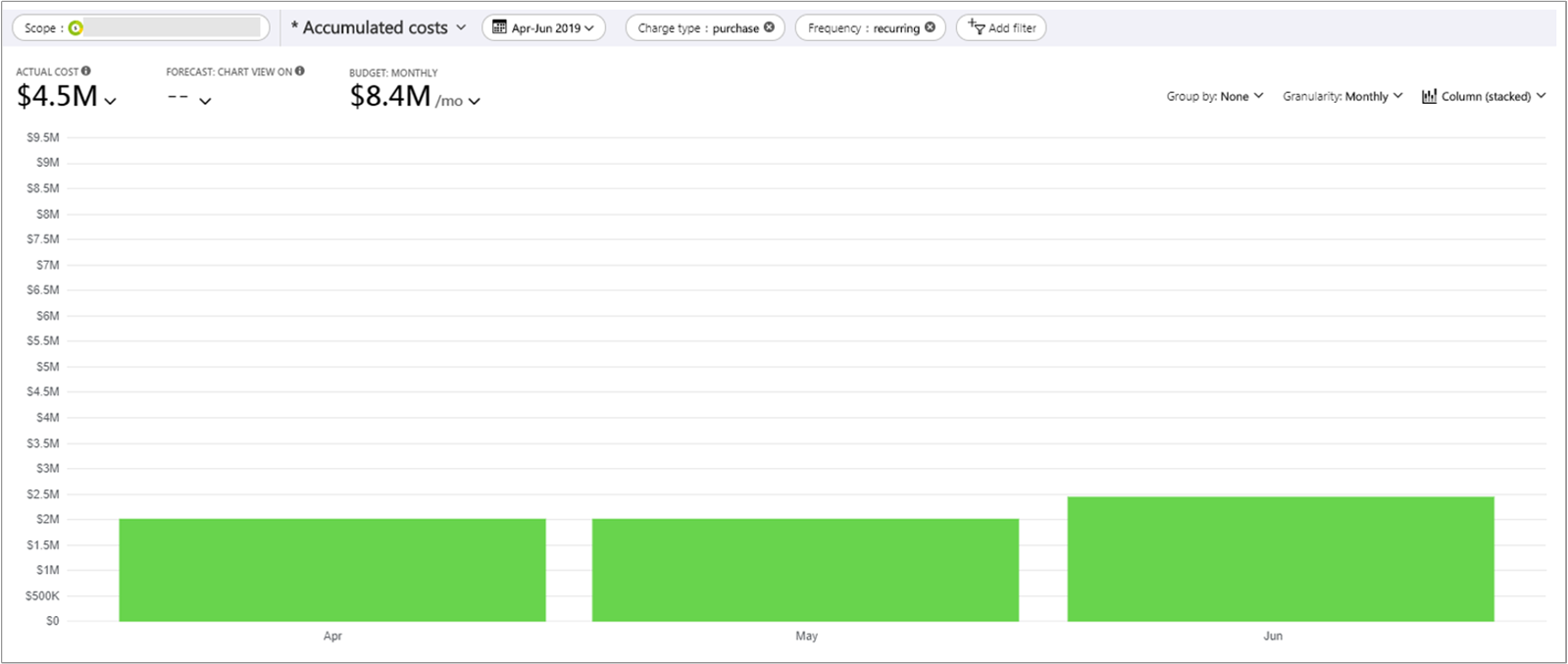
Umtausch und Rückerstattungen
Mit monatlicher Abrechnung erworbene Reservierungen können genau wie andere Reservierungen erstattet oder umgetauscht werden.
Wenn Sie eine Reservierung mit monatlicher Zahlung umtauschen, müssen die Kosten für die gesamte Lebensdauer des neuen Einkaufs höher sein als die Restzahlungen, die für die zurückgegebene Reservierung storniert werden. Ansonsten gelten für den Umtausch keine weiteren Einschränkungen, und es fallen auch keine Gebühren an. Sie können eine Reservierung mit Vorauszahlung umtauschen, um eine neue Reservierung mit monatlicher Abrechnung zu erwerben. Der Wert für die Lebensdauer der neuen Reservierung muss jedoch höher sein als der anteilige Wert der zurückgegebenen Reservierung.
Wenn Sie eine Reservierung stornieren, die monatlich bezahlt wird, werden zukünftige Zahlungen mit dem Rückerstattungslimit von 50.000 USD verrechnet.
Weitere Informationen zu Umtausch und Rückerstattungen finden Sie unter Self-Service-Umtausch und -Rückerstattungen für Azure-Reservierungen.
Reservierungsbenachrichtigungen
Je nachdem, wie Sie für Ihr Azure-Abonnement bezahlen, werden per E-Mail Reservierungsbenachrichtigungen an die folgenden Benutzer Ihrer Organisation gesendet. Benachrichtigungen werden für verschiedene Ereignisse gesendet, z. B.:
- Purchase
- Bevorstehender Reservierungsablauf
- Expiry
- Verlängerung
- Abbruch
- Bereichsänderung
Es werden Benachrichtigungen an die folgenden Benutzer*innen gesendet:
- Kunden mit EA-Abonnements
- Es werden Benachrichtigungen an die EA-Benachrichtigungskontakte, EA-Administratoren, Reservierungsbesitzer und den Reservierungsadministrator gesendet.
- Kunden mit einer Microsoft-Kundenvereinbarung (Azure-Plan)
- Es werden Benachrichtigungen an die Reservierungsbesitzer und den Reservierungsadministrator gesendet.
- Cloud Solution Provider und neue Commerce-Partner
- Benachrichtigungen werden an den Hauptkontakt gesendet, der in den Kontoeinstellungen des Partners unter „Rechtliche Informationen“ angegeben ist. Weitere Informationen zum Aktualisieren der primären Kontakt-E-Mail-Adresse für die Kontoeinstellungen des Partners finden Sie unter Überprüfen oder Aktualisieren Ihrer Unternehmensprofilinformationen.
- Kunden mit einem einzelnen Abonnement und Preisen mit nutzungsbasierter Bezahlung
- Es werden E-Mails werden an Benutzer, die als Kontoadministratoren und Reservierungsbesitzer eingerichtet wurden, und an den Reservierungsadministrator gesendet.